U ovom vodiču prikazano je 5 alata za potpuno uklanjanje podataka, brisanje, srm, dd, uništavanje i ribanje. Programi se mogu izvoditi iz distribucija CD-a uživo kako bi se u potpunosti obrisao tvrdi disk.
BRISANJE
Naredba brisanja omogućuje nam potpuno brisanje podataka s diska, prepravlja sektor i ispire predmemoriju što onemogućava ili vrlo otežava pristup podacima.
Da biste instalirali brisanje na tip Debian / Ubuntu:
apt install wipe -y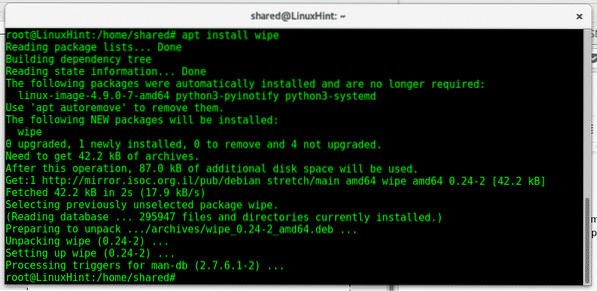
The brisanje naredba je korisna za uklanjanje datoteka, particija direktorija ili diska.
Da biste uklonili jednu datoteku pomoću vrste brisanja:
obrišite naziv datotekeDa biste izvjestili o vrsti napretka:
obrišite -i naziv datotekeDa biste izbrisali vrstu direktorija:
wipe -r ime direktorijaDa biste izbrisali particiju ili disk ubrzavajući postupak, dodajte parametar -q, tip:
obrišite -q / dev / sdxBilješka: zamijeniti sdx za pravilan uređaj.
Posljednji će primjer izbrisati sve s diska ili particije bez mogućnosti vraćanja, upišite čovjek obriši u terminalu da biste vidjeli sve dostupne opcije.
SRM
srm prepisuje podatke prije nego što ih izbriše, slična je mogućnost brisanja. Da biste instalirali srm na Debian ili Ubuntu tip:
apt instalirati sigurno-izbrisati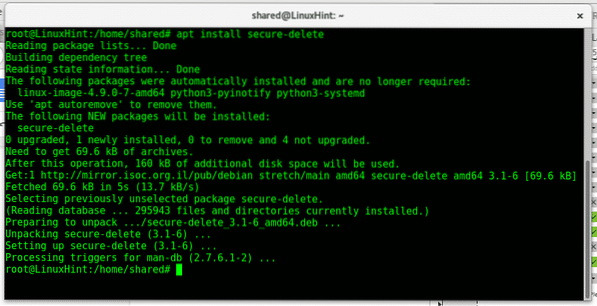
Tip čovjek srm da biste vidjeli dostupne opcije
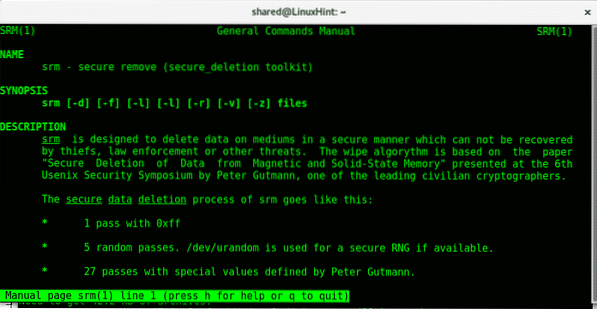
Kao što vidite slično kao i rm koji možete koristiti
Da biste uklonili datoteku:
srm naziv datotekeDa biste uklonili direktorij:
srm -r direktorijZa dodatne informacije o tipu srm:
čovjek srmdd
DD se može koristiti za prepisivanje diska. Ako ste formatirali disk, možete pokrenuti sljedeću naredbu za punjenje diska slučajnim podacima, što ga čini nemogućim za vraćanje. Zamijenite x za pravilan disk. Dd prepisuje disk s nulom i omogućuje nam formatiranje uređaja u različitim formatima. Dolazi prema zadanim postavkama na distribucijama temeljenim na Debianu i Ubuntuu.
Za punjenje diska slučajnim podacima pomoću dd run:
dd ako = / dev / urandom od = / dev / sdX bs = 4kZa dodatne informacije o komadu na tipu terminala:
čovjek ddUKIDANO
Shred je još jedna alternativa za sigurno uklanjanje podataka, standardno dolazi na Debian / Ubuntu ako ne upiše:
apt instalirati coreutilsShred je također jednostavan za upotrebu, da biste prepisali datoteku, samo upišite:
usitniti

Nakon ls vidimo da je direktorij još uvijek tamo, prepisan je, da biste ga uklonili nakon pisanja dodajte -u parametar:

Kao što možete vidjeti nakon -u ne postoji linuxhintshred imenik.
Za dodatne informacije o tipu usitnjavanja:
čovjek uništiPročišćavati
Pročišćavanje je još jedan alat za prepisivanje podataka na tvrde diskove, pročišćavanje upisuje uzorke na datoteke ili uređaje što otežava pristup podacima. Piling radi u 3 načina rada detaljno opisana na glavnoj stranici, zadani način je najučinkovitiji.
da biste instalirali Scrub run:
apt instalirati piling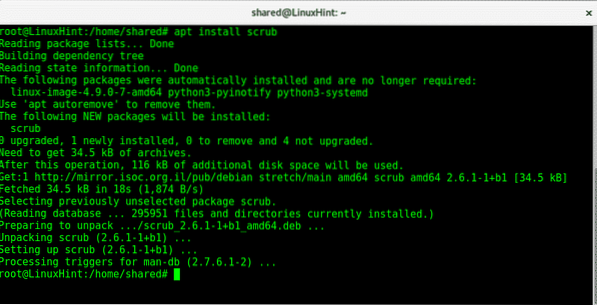
Tip
piling za muškarce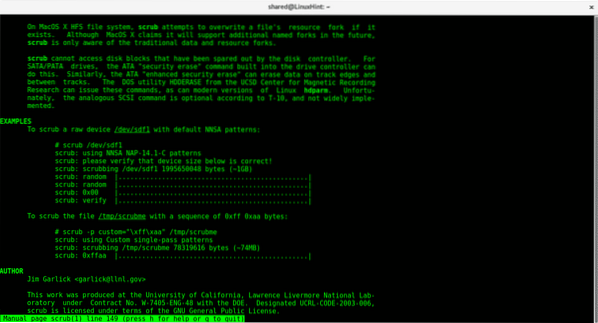
Kao što čovjek kaže, možemo obrisati disk pokretanjem:
piling / dev / sdXDa biste stvorili direktorij i ispunili ga datotekama dok sustav ne bude potpuno pokrenut:
piling -X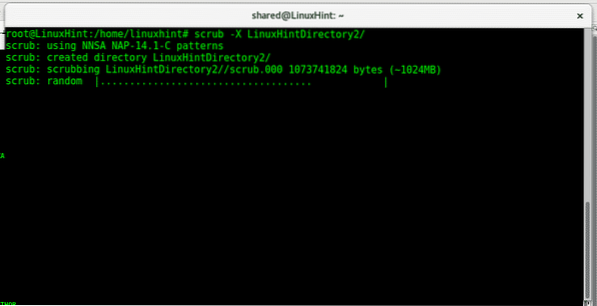
Za dodatne informacije o opciji i parametrima čišćenja, u tipu konzole:
piling za muškarceNadam se da vam je ovaj vodič bio koristan za potpuno uklanjanje podataka, ako imate bilo kakvih upita kontaktirajte nas otvaranjem podrške za ulaznice na LinuxHint Support. Nastavite pratiti LinuxHint za više savjeta i ažuriranja na Linuxu.
 Phenquestions
Phenquestions


